▼
Scroll to page 2
of
105
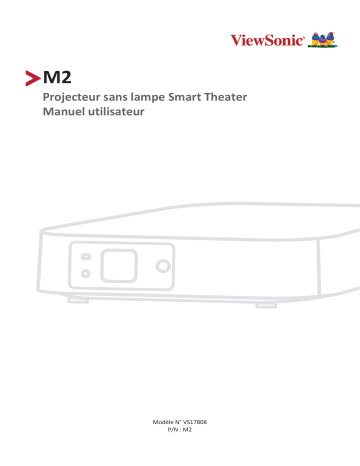
M2 Projecteur sans lampe Smart Theater Manuel utilisateur Modèle N° VS17808 P/N : M2 Merci d’avoir choisi ViewSonic® En tant que leader mondial de solutions visuelles, ViewSonic® se consacre à dépasser les attentes du monde en matière d’évolution technologique, d’innovation et de simplicité. Chez ViewSonic®, nous pensons que nos produits peuvent avoir un impact positif dans le monde et nous sommes convaincus que le produit ViewSonic® que vous avez choisi vous servira correctement. Une fois de plus, merci d’avoir choisi ViewSonic® ! 2 Consignes de sécurité Veuillez lire les Précautions de sécurité suivantes avant de commencer à utiliser le projecteur. • Conservez ce guide d’utilisation dans un endroit sûr pour pouvoir vous y reporter ultérieurement. • Lisez tous les avertissements et suivez toutes les instructions. • Laissez un espace d’au moins 20“ (50 cm) autour du projecteur pour garantir une ventilation appropriée. • Placez le projecteur dans une zone bien ventilée. Ne placez rien sur le projecteur qui empêche la dissipation thermique. • Ne placez pas le projecteur sur une surface instable ou irrégulière. Le projecteur peut tomber, causant des blessures physiques ou un dysfonctionnement du projecteur. • N’utilisez pas le projecteur s’il est incliné à un angle de plus de 10° à gauche ou à droite ou à un angle de plus de 15° vers l’avant ou l’arrière. • Ne regardez pas directement l’objectif du projecteur pendant le fonctionnement. L’intensité du faisceau lumineux pourrait entraîner des lésions oculaires. • Ne bloquez pas l’objectif de projection avec des objets lorsque le projecteur est en cours de fonctionnement car cela pourrait causer l’échauffement et la déformation des objets, voire causer un incendie. • N’essayez pas de démonter le projecteur. Les hautes tensions dangereuses présentes à l’intérieur peuvent causer la mort si vous entrez en contact avec les pièces sous tension. • Lors du déplacement du projecteur veillez à ne pas faire tomber ni cogner le projecteur. • Ne placez aucun objet lourd sur le projecteur ou les câbles de raccordement. • Ne faites pas tenir le projecteur sur une extrémité à la verticale. Procéder de la sorte peut causer la chute du projecteur et des blessures physiques ou un dysfonctionnement du projecteur. • Évitez d’exposer le projecteur à la lumière directe du soleil ou à d’autres sources de chaleur soutenues. N’installez pas l’appareil près d’une source de chaleur telle qu’un radiateur, un registre de chaleur, un poêle ou tout autre appareil (y compris un amplificateur) pouvant augmenter la température du projecteur à des niveaux dangereux. • Ne placez pas de liquides sur le projecteur, ni à proximité. Les liquides reversés dans le projecteur peuvent entraîner une panne. Si le projecteur est mouillé, débranchez-le de l’alimentation électrique et contactez votre centre de service local pour faire réparer le projecteur. • De l’air chaud et une odeur particulière peuvent s’échapper de la grille de ventilation lorsque le projecteur est sous tension. Il s’agit du fonctionnement normal et non d’un défaut. 3 • N’essayez jamais de contourner le dispositif de sécurité de la fiche polarisée ou de mise à la terre. Une fiche polarisée comporte deux broches dont une plus large que l’autre. Une fiche du type terre contient 2 broches normales et une troisième pour la terre. La broche large et la troisième broche sont destinées à votre sécurité. Si la fiche n’entre pas dans votre prise, procurez-vous un adaptateur et ne tentez pas de forcer la fiche dans la prise. • Lors du branchement sur une prise de courant, NE retirez PAS la broche de mise à la terre. Veuillez vous assurer que les broches de mise à la terre ne sont JAMAIS RETIRÉES. • Protégez le cordon d’alimentation pour qu’il ne soit pas piétiné ou pincé, en particulier au niveau de la ficher et à l’endroit où il sort du projecteur. • Dans certains pays, la tension n’est PAS stable. Ce projecteur est conçu pour fonctionner en toute sécurité à une tension comprise entre 100 et 240 V CA, mais une panne peut survenir en cas de coupure de courant ou de surtension de ±10 V. Dans les zones où la tension peut fluctuer ou être coupée, il est conseillé de raccorder votre projecteur à un stabilisateur de puissance, un dispositif de protection contre les surtensions ou un onduleur (UPS). • Si de la fumée, un bruit anormal ou une odeur inhabituelle sont présents, éteignez immédiatement le projecteur et contactez votre revendeur ou ViewSonic®. Il est dangereux de continuer à utiliser le projecteur. • Utilisez uniquement des fixations/accessoires spécifiés par le fabricant. • Débranchez le cordon d’alimentation de la prise CA si le projecteur n’est pas utilisé pendant une longue période. • Pour tout entretien, veuillez vous adresser à du personnel qualifié. ATTENTION : Des radiations optiques potentiellement dangereuses sont émises par ce produit. Comme avec toutes les sources lumineuses, ne regardez pas fixement le faisceau, RG2 IEC 62471-5:2015 4 Table des matières Consignes de sécurité................................................... 3 Introduction................................................................. 8 Caractéristiques.......................................................................................................8 Contenu de la boîte.................................................................................................9 Présentation du produit........................................................................................10 Projecteur............................................................................................................... 10 Ports de connexion................................................................................................. 11 Télécommande....................................................................................................... 12 Télécommande - Portée efficace........................................................................... 13 Télécommande - Remplacement des piles............................................................ 13 Configuration initiale.................................................. 14 Choix d’un emplacement - Orientation de projection...........................................14 Dimensions de projection......................................................................................15 Montage du projecteur.........................................................................................16 Branchements............................................................ 17 Branchement sur l’alimentation............................................................................17 Alimentation CC (Prise électrique)......................................................................... 17 Batterie externe USB-C.......................................................................................... 18 Application vRemote.............................................................................................19 Raccordement à des périphériques externes........................................................20 Branchement HDMI............................................................................................... 20 Branchement USB.................................................................................................. 21 Mise en miroir de l’écran sans fil........................................................................... 22 Connexion audio....................................................................................................23 Bluetooth............................................................................................................... 23 Voice Control (Contrôle vocal)............................................................................... 25 Connexion à des réseaux.......................................................................................30 Connexion Wi-Fi..................................................................................................... 30 SSID personnalisé................................................................................................... 31 5 Utilisation du projecteur............................................ 33 Mise en marche du projecteur..............................................................................33 Première activation...............................................................................................33 Preferred Language (Langue préférée).................................................................. 33 Projection Orientation (Orientation de projection)............................................... 34 Network Settings (Paramètres de réseau)............................................................. 34 Source Input (Entrée source)................................................................................. 35 Sélection d’une source d’entrée............................................................................36 Réglage de l’image projetée..................................................................................37 Réglage de la hauteur du projecteur et de l’angle de projection........................... 37 Arrêt du projecteur................................................................................................38 Source d’entrée sélectionnée - Arborescence de l’affichage à l’écran (OSD)........ 39 Utilisation du projecteur............................................ 52 Home Screen (Écran Accueil).................................................................................52 Écran d’accueil - Arborescence du menu à l’écran (OSD)......................................53 Utilisation des menus............................................................................................57 Aptoide................................................................................................................... 57 Apps Center (Centre d’applications)...................................................................... 58 File Management (Gestion des fichiers.................................................................. 60 Setting (Paramètre)................................................................................................ 64 Screen Mirroning (Mise en miroir de l’écran)........................................................ 81 Annexe....................................................................... 84 Caractéristiques.....................................................................................................84 Dimensions du projecteur...................................................................................... 86 Chronogramme.....................................................................................................86 Synchronisation vidéo HDMI.................................................................................. 86 PC HDMI................................................................................................................. 87 Tableau des commandes IR...................................................................................89 Glossaire................................................................................................................90 Dépannage............................................................................................................93 Voyants LED............................................................................................................ 94 Entretien................................................................................................................95 Précautions générales............................................................................................ 95 Nettoyage de l’objectif........................................................................................... 95 Nettoyage du boîtier.............................................................................................. 95 Rangement du projecteur...................................................................................... 95 6 Informations relatives à la règlementation et aux services...................................................................... 96 Informations de conformité..................................................................................96 Déclaration de conformité FCC.............................................................................. 96 Déclaration Industry Canada.................................................................................. 96 Conformité à la CE pour les pays européens.......................................................... 97 Déclaration de conformité RoHS2.......................................................................... 98 Restrictions indiennes sur les substances dangereuses......................................... 99 Mise au rebut en fin de vie du produit................................................................... 99 Informations de copyright...................................................................................100 Assistance client................................................................................................... 101 Garantie limitée................................................................................................... 102 7 Introduction Combinant une résolution Full HD remarquable avec la fonctionnalité de diffusion intelligente et une conception portable design, le projecteur ViewSonic® M2 procure une expérience de type cinéma dans n’importe quelle pièce. Avec sa conception légère et son objectif à courte focale, le M2 peut être déplacé commodément d’une pièce à l’autre, de l’intérieur à l’extérieur. Bénéficiant d’une luminosité LED de 1 200 lumens, sa connectivité Wi-Fi permet aux utilisateurs de diffuser les contenus de leurs fournisseurs favoris. Caractéristiques • La conception de l’objectif à courte focale permet de projeter une taille d’écran de 80” depuis une distance de seulement 2,18 mètre. • Trapèze vertical automatique pour corriger automatiquement les images déformées. • Fonctions de connexion à un dispositif Bluetooth, de mise au point automatique et de mise en miroir d’écran. • USB-C pour transmission vidéo et alimentation électrique. • Fonctionnalité de protection oculaire dans le cas où des objets sont trop près de la source lumineuse. • Stockage interne de 16 Go (10 Go max. disponibles pour le stockage des utilisateurs). • Plusieurs modes de couleur pour différents buts de projection. • Menus OSD (Affichage à l’écran) multilingues 8 Contenu de la boîte Projecteur M2 Câble USB Type-C Adaptateur secteur CC Batteries Dongle Wi-Fi Télécommande REMARQUE : Cordon d'alimentation Guide de démarrage rapide Sacoche de transport souple Le cordon d’alimentation et les câbles vidéo inclus dans votre emballage peut différer selon votre pays. Veuillez contacter votre revendeur régional pour plus d’informations. 9 Présentation du produit Projecteur 1 2 3 4 5 6 8 7 Élément Description [1] Capteur de protection des yeux Détecte les objets proches de l’objectif [2] Objectif [3] Caméra à mise au point automatique Objectif du projecteur Règle automatiquement la mise au point [4] Capteur IR Capteur IR [5] Haut-parleurs harman/kardon Haut-parleurs harman/kardon [6] Pied de réglage Pied de réglage progressif [7] Dongle Wi-Fi [8] Micro USB Prise du dongle Wi-Fi USB pour utilisation de service uniquement 10 Ports de connexion 1 2 3 4 5 6 7 8 Port [1] Bouton Marche 9 Description Bascule le projecteur entre le mode veille et le mode marche [2] Voyant LED Voyant DEL [3] USB-C1 Port USB-C [4] HDMI2 Port HDMI³ [5] Entrée CC Prise d’alimentation [6] MICRO SD Prise Micro SD (SDXC jusqu’à 64 Go - FAT32/NTFS) [7] USB A (Sortie 5 V/2 A) [8] Sortie Audio (prise 3,5 mm) Port USB 3.0 Type A (Lecteur USB - FAT32/NTFS) Prise de sortie audio jack 3,5 mm [9] Capteur IR Capteur IR ¹ Veuillez utiliser le câble USB-C fourni et assurez-vous que votre appareil USB-C prend en charge la transmission vidéo ainsi que la charge. Pour en savoir plus sur la charge, consultez page 18. ² Prend en charge HDCP 2.0/HDMI 2.2. ³ Les utilisateurs d’iPhone/iPad devront acheter un adaptateur supplémentaire. Pour éviter des problèmes de compatibilité, veuillez utiliser les accessoires homologués Apple. 11 Télécommande Bouton [1] Power (Alimentation) Description Permet de mettre le projecteur sous ou hors tension [2] Source Affiche la barre de sélection de la source d’entrée. [3] Focus (Mise au point) Met au point automatiquement l’image. Pour régler manuellement, appuyez et maintenez le bouton Focus (Mise au point) de la télécommande enfoncé pendant trois (3) secondes. [4] Setting (Paramétrage) [5] Menu de l’application [6] Haut/Bas/ Gauche/Droite [7] OK [9] Home (Accueil) Accède à l’écran Home (Accueil). Diminue le niveau du volume. Muet/Rétablir le son. [12] Volume + Augmente le niveau du volume. [13] Configuration réseau Affiche les paramètres réseau. [14] Audio Mode (Mode audio) Affiche les paramètres du mode audio. [15] Bluetooth Lance la recherche Bluetooth. 12 4 8 9 11 12 15 13 14 Confirme la sélection. 2 6 Affiche le menu de l’application. Permet de naviguer et de sélectionner les éléments souhaités dans le menu et de faire des réglages. 5 7 10 Retourne à l’écran précédent. [11] Muet 3 Affiche le menu Setting (Configuration). [8] Return (Retour) [10] Volume - 1 Télécommande - Portée efficace Pour garantir le fonctionnement correct de la télécommande, suivez les étapes ci-dessous : Environ 30° 1. La télécommande doit être tenue à un angle de moins de 30° perpendiculairement au(x) capteur(s) de la télécommande IR du projecteur. 2. La distance entre la télécommande et le(s) capteur(s) ne doit pas dépasser 8 m (26 pi.) REMARQUE : Consultez l’illustration pour connaître l’emplacement du/des capteur(s) de la télécommande infrarouge (IR). Environ 30° Télécommande - Remplacement des piles 1. Enlevez le couvercle des piles de la partie inférieure de la télécommande en appuyant sur la prise de doigt et en le faisant coulisser. 2. Enlevez les piles présentes (si nécessaire) et installez deux piles AAA. REMARQUE : Respectez les polarités des piles telles qu’indiquées. 3. Remettez le couvercle des piles en l’alignant avec la base et en le poussant pour le remettre en place. REMARQUE : • Évitez de laisser la télécommande et les piles dans un environnement excessivement chaud ou humide. • Remplacez uniquement par un type identique ou équivalent recommandé par le fabricant des piles. • Si les piles sont vides ou si vous n’allez pas utiliser la télécommande pendant une durée prolongée, enlevez les piles pour éviter d’endommager la télécommande. • Jetez les piles usagées conformément aux instructions du fabricant et aux réglementations environnementales locales pour votre région. 13 Configuration initiale Cette section fournit des instructions détaillées pour la configuration initiale de votre moniteur. Choix d’un emplacement - Orientation de projection Vos préférences personnelles et la disposition de la pièce décideront de l’emplacement d’installation. Tenez compte des points suivants : • Taille et position de votre écran. • Emplacement d’une prise électrique adaptée. • Emplacement et distance entre le projecteur et les autres équipements Le projecteur est conçu pour être installé dans l’un des emplacements suivants : Emplacement Sol avant Le projecteur est placé près du sol devant l’écran. Plafond avant Le projecteur est suspendu à l’envers au plafond devant l’écran. Sol arrière¹ Le projecteur est placé près du sol derrière l’écran. Plafond arrière¹ Le projecteur est suspendu à l’envers au plafond derrière l’écran. ¹ Un écran de rétroprojection spécial est requis. 14 Dimensions de projection • Image 16:9 sur un écran 16:9 REMARQUE : (e) = Écran / (f) = Centre de l’objectif Image 16:9 sur un écran 16:9 (a) Taille de l’écran (b) Distance de projection Minimum Maximum (c) Hauteur de l’image Largeur de l’image po. cm po. m po. m po. cm po. mm 30 76,2 32,16 0,82 32,16 0,82 14,7 37,36 26,15 664 40 101,6 42,88 1,09 42,88 1,09 19,6 49,81 34,86 886 50 127 53,6 1,36 53,6 1,36 24,5 62,26 43,58 1107 60 152,4 64,32 1,63 64,32 1,63 29,4 74,72 52,29 1328 70 177,8 75,04 1,91 75,04 1,91 34,3 87,17 61,01 1550 80 203,2 85,76 2,18 85,76 2,18 39,2 99,62 69,73 1771 90 228,6 96,48 2,45 96,48 2,45 44,1 112,07 78,44 1992 100 254 107,2 2,72 107,2 2,72 49 124,53 87,16 2214 REMARQUE : Une tolérance de 3 % s’applique à ces chiffres en raison des variations des composants optiques. Il est recommandé de tester physiquement la taille et la distance de projection avant d’installer le projecteur de manière permanente. 15 Montage du projecteur REMARQUE : Si vous achetez un support d’un fournisseur tiers, veuillez utiliser la taille de vis correcte. La taille de vis peut dépendre de l’épaisseur de la plaque de montage. 1. Pour l’installation la plus sûre possible, veuillez utiliser un support de montage mural ou au plafond ViewSonic®. 2. Assurez-vous que les vis utilisées pour fixer le support au projecteur respectent les spécifications suivantes : • Type de vis : M4 x 8 • Longueur maximale de la vis : 8 mm 3. Pour accéder aux points de montage au plafond, retirez les trois (3) patins de pieds de la partie inférieure du projecteur. ATTENTION : • Eviter d’installer le projecteur près d’une source chaude. • Maintenez un écart d’au moins 10 cm (3,9 po.) entre le plafond et la partie inférieure du projecteur. 16 Branchements Cette section vous guide sur la façon de raccorder le projecteur avec d’autres équipements. Branchement sur l’alimentation Alimentation CC (Prise électrique) 1. Branchez le cordon d’alimentation à l’adaptateur secteur. 2. Branchez l’adaptateur d’alimentation sur la prise ENTRÉE CC située à l’arrière du projecteur. 3. Branchez le cordon d’alimentation sur une prise de courant. Une fois la connexion effectuée, la LED de statut devient rouge. 3 2 1 REMARQUE : Lors de l’installation du projecteur, intégrez un dispositif de déconnexion facilement accessible dans le câblage fixe ou branchez la fiche d’alimentation à une prise électrique facilement accessible à proximité de l’appareil. En cas de panne pendant l’utilisation du projecteur, utilisez le dispositif de déconnexion pour couper l’alimentation électrique ou débranchez la fiche d’alimentation. 17 Batterie externe USB-C 1. Branchez une extrémité d’un câble USB Type C au port USB-C du projecteur. 2. Raccordez l’autre extrémité du câble USB Type-C à la batterie externe. 1 2 REMARQUE : La batterie externe doit avoir une puissance minimale de 45 W (15 V/3 A) et prendre en charge le protocole Power Delivery (PD) en sortie. 18 Application vRemote L’application vRemote permet à l’utilisateur de commander le projecteur via son appareil portable personnel. Les utilisateurs peuvent changer la source d’entrée et couper/activer le son ou mettre le projecteur sous tension/hors tension. Pour utiliser l’application vRemote du projecteur ViewSonic : REMARQUE : Assurez-vous que l’application vRemote est ouverte sur le projecteur : Home (Accueil) > Apps Center (Centre d’applications) > vRemote. 1. Téléchargez l’application depuis Google Play ou l’App Store Apple et installez-la sur votre appareil portable. 2. Ouvrez, enregistrez (le cas échéant) et connectez-vous à l’application. 3. Appuyez sur l’icône « Add Device (Ajouter appareil) ». 4. Appuyez sur l’icône « Next (Suivant) ». 5. Utilisez la caméra pour numériser le code QR projeté par le projecteur. 6. À présent, vous êtes prêt à contrôler le projecteur. 19 Raccordement à des périphériques externes Branchement HDMI Raccordez une extrémité d’un câble HDMI au port HDMI de votre appareil vidéo. Puis raccordez l’autre extrémité du câble au port HDMI (il prend en charge HDCP 2.0/HDMI 2.2) de votre projecteur. REMARQUE : Les utilisateurs d’iPhone/iPad devront utiliser un adaptateur supplémentaire. 20 Branchement USB Raccordement USB-C Raccordez une extrémité d’un câble USB Type-C au port USB-C de votre appareil. Puis raccordez l’autre extrémité du câble au port USB-C de votre projecteur. REMARQUE : • Assurez-vous que votre appareil USB Type-C prend en charge la transmission vidéo. • Le M2 peut également utiliser une batterie externe connectée par USB-C pour mettre en marche le système. Cependant, le niveau de luminosité sera limité à 50 % et à 30 % si le Light Source Level (Niveau de la source lumineuse) est réglé respectivement sur Full (Plein) ou Eco (Éco). Connexion USB Type-A Raccordez une extrémité d’un câble USB Type-A au port USB-A de votre appareil (le cas échéant). Puis raccordez l’autre extrémité du câble au port USB A de votre projecteur. Vous pouvez également raccorder un clavier, une souris, des dongles, des dispositifs de stockage, etc. au port USB-A du projecteur. Pour en savoir plus sur la gestion des dispositifs de stockage, par exemple les clés USB, le contenu, consultez la page 60. 21 Mise en miroir de l’écran sans fil La mise en miroir de l’écran fournit une connexion Wi-Fi 5 GHz permettant aux utilisateurs de mettre en miroir l’écran sur leur appareil personnel. REMARQUE : Assurez-vous que votre appareil est connecté au même réseau que le projecteur. Sur iOS : 1. Accédez au menu déroulant de contrôle. 2. Sélectionnez l’icône « Screen Mirroring (Mise en miroir de l’écran) ». 3. Choisissez « ViewSonic PJ-XXXX ». Sur Android : 1. Téléchargez et installez l’application « Google Home » et ouvrez-la. 2. Sélectionnez l’icône Compte dans le coin inférieur droit de l’écran. 3. Sélectionnez la fonction « Mirror Device (Mise en miroir de l’écran) ». 4. Choisissez « ViewSonic PJ-XXXX ». REMARQUE : Certains appareils Android prennent en charge le diffusion directe (« Casting »). Si c’est le cas de votre appareil, accédez à la fonction Casting et choisissez « ViewSonic PJ-XXX » dans la liste des appareils disponibles. 22 Connexion audio Bluetooth Le projecteur dispose de la technologie Bluetooth qui permet à l’utilisateur de connecter le projecteur à son appareil Bluetooth sans fil pour la lecture audio. REMARQUE : Le projecteur M2 ne prend pas en charge le flux audio provenant de votre appareil mobile. Pour connecter et appairer votre appareil : 1. Appuyez sur le bouton Bluetooth de la télécommande ou accédez à : Setting (Configuration) > Basic Settings (Paramètres de base) > Bluetooth Device Search (Recherche d’appareils Bluetooth). 23 2. Assurez-vous que Bluetooth Device Search (Recherche d’appareils Bluetooth) est On (Activée) et utilisez les bouton directionnels Gauche et Droite de la télécommande pour ajuster si nécessaire. 3. Une fois la fonction On (Activée), le projecteur recherche les appareils Bluetooth à proximité. Sélectionnez votre appareil dans la liste et appuyez sur OK sur la télécommande. 24 Voice Control (Contrôle vocal) Le projecteur M2 dispose d’une technologie de contrôle vocal, facilitant le contrôle du projecteur. Le contrôle vocal permet à l’utilisateur de contrôler facilement le projecteur via Google Home ou Alexa. REMARQUE : Alexa et Google Assistant ne sont disponibles qu’en anglais. Le nombre de commandes et de scénarios d’utilisation pris en charge varie selon le pays. Alexa Voice Control (Contrôle vocal Alexa) Pour activer le contrôle vocal Alexa : 1. Assurez-vous que l’application vRemote est installée et appairée. Veuillez consulter la page 19, étapes 1-6. Après avoir installé et appairé l’application vRemote : 7. Téléchargez l’application Alexa depuis Google Play ou l’App Store Apple et installez-la sur votre appareil portable. 8. Ouvrez et connectez-vous à l’application. 9. Sélectionnez « Skills & Games (Connaissances et jeux) » dans la barre en haut à gauche. 10. Recherchez « ViewSonic »” dans « All Skills (Toutes les connaissances) ». REMARQUE : Deux connaissances sont disponibles, « ViewSonic Smart Theater »” et « ViewSonic Advanced Smart Theater ». 11. Appuyez sur l’icône « Enable (Activer) ». 25 12. Connectez-vous avec votre compte vRemote. 13. À présent, vous pouvez contrôler votre projecteur avec votre voix. 26 Commandes du contrôle vocal Alexa ViewSonic Smart Theater REMARQUE : Le nom par défaut de [Device] (Appareil) est [My device12345] (Mon appareil12345). Cependant, veuillez noter que « 12345 » est l’identifiant de l’appareil et chaque appareil est différent. Commande “Alexa, Turn On [Device].” “Alexa, Turn Off [Device].” “Alexa, Set volume of [Device] to [0~50].” “Alexa, Mute [Device].” “Alexa, Unmute [Device].” “Alexa, Change [Device] to HDMI Input.” “Alexa, set [Device] to HDMI Input.” “Alexa, set [Device] to USB-C Input.” “Alexa, set [Device] to Home Page.” “Alexa, set [Device] to Auto Focus.” Description Mise sous tension de l’appareil Mise hors tension de l’appareil Réglage du niveau du volume Couper le volume Activer le volume Changer la source d’entrée HDMI Définir la source d’entrée HDMI Régler l’appareil sur l’entrée USB-C Accès à l’écran d’accueil Mise au point automatique de l’image ViewSonic Advanced Smart Theater Commande “Alexa, Ask/Tell ViewSonic to Power On.” “Alexa, Ask/Tell ViewSonic to Power Off.” “Alexa, Ask/Tell ViewSonic to Volume Up.” “Alexa, Ask/Tell ViewSonic to Volume Down.” “Alexa, Ask/Tell ViewSonic to Volume 0~50.” “Alexa, Ask/Tell ViewSonic to Mute.” “Alexa, Ask/Tell ViewSonic to Unmute.” “Alexa, Ask/Tell ViewSonic to HDMI.” “Alexa, Ask/Tell ViewSonic to USB-C.” “Alexa, Ask/Tell ViewSonic to Home.” “Alexa, Ask/Tell ViewSonic to Focus.” REMARQUE : Description Mise sous tension de l’appareil Mise hors tension de l’appareil Augmentation du niveau du volume Diminution du niveau du volume Réglage du niveau du volume Couper le volume Activer le volume Définir la source d’entrée HDMI Régler l’appareil sur l’entrée USB-C Accès à l’écran d’accueil Mise au point automatique de l’image ViewSonic Advanced Smart Theater est recommandé car plus de commandes sont disponibles. 27 Google Assistant Voice Control (Contrôle vocal de l’Assistant Google) Pour activer le contrôle vocal de l’Assistant Google : 1. Assurez-vous que l’application vRemote est installée et appairée. Veuillez consulter la page 19, étapes 1-6. Après avoir installé et appairé l’application vRemote : 7. Ouvrez votre navigateur Web et accédez à : https://assistant.google.com. 8. Cliquez sur « What it can do (Que peut-il faire) » et recherchez « ViewSonic ». 9. Sélectionnez « ViewSonic Lamp Free Smart Theater ». 10. Cliquez sur « Link (Lien) ». 11. Connectez-vous avec votre compte vRemote. 12. À présent, vous pouvez contrôler votre projecteur avec votre voix. 28 Commandes du contrôle vocal de l’Assistant Google Commande Description Mise sous tension de l’appareil “Hey Google, talk to ViewSonic to Power On.” Mise hors tension de l’appareil “Hey Google, talk to ViewSonic to Power Off.” Augmentation du niveau du volume “Hey Google, talk to ViewSonic to Volume Up.” Diminution du niveau du volume “Hey Google, talk to ViewSonic to Volume Down.” Réglage du niveau du volume “Hey Google, talk to ViewSonic to set Volume to [0~50].” Couper le volume “Hey Google, talk to ViewSonic to Mute.” Activer le volume “Hey Google, talk to ViewSonic to Unmute.” Définir la source d’entrée HDMI “Hey Google, talk to ViewSonic to change input to [HDMI 1].” Définir la source d’entrée USB-C “Hey Google, talk to ViewSonic to change input to USB-C.” Accès à l’écran d’accueil “Hey Google, talk to ViewSonic to Home.” Mise au point automatique de “Hey Google, talk to ViewSonic to Focus.” l’image 29 Connexion à des réseaux Connexion Wi-Fi Avec le dongle Wi-Fi inclus, vous pouvez facilement vous connecter à des réseaux Internet sans fil. Pour vous connecter à un réseau Wi-Fi : 1. Insérez le dongle Wi-Fi dans le port Dongle Wi-Fi du projecteur. 2. Allez dans : Home (Accueil) > Setting (Configuration) > Network Settings (Paramètres réseau) > Wi-Fi 3. Appuyez sur Gauche ou Droite sur la télécommande pour sélectionner On (Activé). 4. Les réseaux Wi-Fi disponibles sont alors affichés. Sélectionnez l’un des réseaux Wi-Fi disponibles. 30 5. Si vous vous connectez à un réseau Wi-Fi sécurisé, vous devez saisir le mot de passe lorsque vous y êtes invité. SSID personnalisé 1. Assurez-vous que le dongle Wi-Fi est branché dans le port Dongle Wi-Fi du projecteur. 2. Allez dans : Home (Accueil) > Setting (Configuration) > Network Settings (Paramètres réseau) > Wi-Fi 3. Appuyez sur Gauche ou Droite sur la télécommande pour sélectionner On (Activé). 4. Dans la liste des réseaux Wi-Fi disponibles, sélectionnez Others (Autres) et appuyez sur OK sur la télécommande. 31 5. Saisissez le SSID et sélectionnez le niveau de sécurité. 6. Saisissez le mot de passe lorsque vous y êtes invité. REMARQUE : Il est recommandé de laisser le système configurer les paramètres réseau automatiquement en choisissant Automatic (Automatique) pour Configure IP (Configurer IP). 32 Utilisation du projecteur Mise en marche du projecteur 1. Assurez-vous que le cordon d’alimentation du projecteur est correctement branché à une prise électrique. 2. Appuyez sur le bouton Power (Alimentation) pour allumer le projecteur. REMARQUE : La LED Status (Statut) est bleue pendant le démarrage. Première activation Si le projecteur est activé pour la première fois, vous devez sélectionner votre langue préférée, l’orientation de projection, les paramètres réseau et l’entrée source. Suivez les instructions à l’écran en utilisant les boutons OK et Haut/Bas/ Gauche/Droite sur la télécommande. L’apparition de l’écran Fin indique que le projecteur est prêt à être utilisé. Preferred Language (Langue préférée) Sélectionnez la langue souhaitée et appuyez sur OK pour confirmer la sélection. 33 Projection Orientation (Orientation de projection) Sélectionnez l’orientation de projection préférée et appuyez sur OK pour confirmer la sélection. Pour plus d’informations, consultez la page 14. Network Settings (Paramètres de réseau) Insérez le dongle Wi-Fi dans le port Dongle Wi-Fi sous le projecteur. Sélectionnez ensuite l’une des options disponibles. Pour plus d’informations, consultez la page 30. 34 Source Input (Entrée source) Accédez rapidement au menu Source Input (Entrée source) en appuyant sur le bouton Bas de la télécommande une fois dans Home Screen (Écran d’accueil). Vous pouvez également appuyer sur le bouton Source de la télécommande. Pour plus d’informations, consultez la page 36. REMARQUE : Si Auto Focus (Mise au point automatique) est activé, la fonction Automatic Focus Adjustment (Réglage automatique de la mise au point) s’exécute chaque fois que le projecteur est allumé. 35 Sélection d’une source d’entrée Vous pouvez connecter le projecteur à plusieurs appareils en même temps. Il ne peut toutefois afficher qu’un plein écran à la fois. Le projecteur recherche automatiquement des sources d’entrée. Si plusieurs sources sont connectées, appuyez sur le bouton Source de la télécommande pour sélectionner l’entrée souhaitée ou appuyez sur le bouton Bas une fois dans Home Screen (Écran d’accueil) jusqu’à ce que la liste des sources d’affiche. REMARQUE : Assurez-vous que les sources connectées sont également allumées. 36 Réglage de l’image projetée Réglage de la hauteur du projecteur et de l’angle de projection Le projecteur est équipé d’un (1) pied de réglage. Régler le pied modifie la hauteur du projecteur et l’angle de projection verticale. Réglez soigneusement le pied pour ajuster finement la position de l’image projetée. REMARQUE : Si le projecteur n’est pas placé sur une surface plane ou si l’écran et le projecteur ne sont pas perpendiculaires, l’image projetée peut devenir trapézoïdale. Cependant, la fonction « Auto Vertical Keystone (Trapèze vertical automatique) » corrige automatiquement le problème. 37 Arrêt du projecteur 1. Appuyez sur le bouton Power (Alimentation) du projecteur ou de la télécommande et le message suivant apparaît : 2. Appuyez sur les boutons Haut/Bas sur la télécommande pour sélectionner Turn Off (Éteindre) et appuyez sur OK sur la télécommande. 3. La LED Status (Statut) devient rouge fixe une fois éteint. REMARQUE : En appuyant sur Power (Alimentation) sur la télécommande, vous pouvez choisir parmi trois options : Turn Off (Éteindre), Restart (Redémarrer) et Turn light source Off (Désactiver la source lumineuse). 38 Source d’entrée sélectionnée - Arborescence de l’affichage à l’écran (OSD) Une fois votre source d’entrée sélectionnée, vous pouvez régler les menus Image Setting (Paramètres d’image) et Advanced (Avancé). Menu principal Sous-menu Image Setting (Paramètre d’image) Color Mode (Mode couleurs) Option de menu Brightest (Intensité élevée) TV Movie (Film) Gaming (Jeux) Brightness (Luminosité) Contrast (Contraste) Color Temp (Température de couleur) Tint (Teinte) Saturation Sharpness (Netteté) Gamma User 1 (Utilisateur 1) User 2 (Utilisateur 2) (-/+, 0~100) (-/+, -50~50) 6 500K 7 500K 9 300K User (Utilisateur) (-/+, -99~99) (-/+, 0~199) (-/+, 0~31) 1.8 2.0 2.2 2.35 2.5 sRVB Cubic (Cubique) 39 Red Gain (Gain rouge) Green Gain (Gain vert) Blue Gain (Gain bleu) Red Offset (Décalage rouge) Green Offset (Décalage vert) Blue Offset (Décalage bleu) (-/+, 0~199) (-/+, 0~199) (-/+, 0~199) (-/+, 0~199) (-/+, 0~199) (-/+, 0~199) Menu principal Sous-menu Image Setting (Paramètre d’image) Advanced (Avancée) Color Management (Gestion des couleurs) Option de menu Primary Color (Couleur primaire) Red (Rouge) Green (Vert) Blue (Bleu) Cyan Magenta Yellow (Jaune) (-/+, -63~63) (-/+, -15~15) (-/+, -31~31) Hue (Teinte) Saturation Gain Reset Current Color Reset (Réinitialiser) Settings Cancel (Annuler) (Réinitialiser les paramètres de couleur actuels) Aspect Ratio Auto (Rapport D’Aspect) 4:3 16:9 16:10 2,35:1 Anamorphic (Anamorphique) Native (Natif) HDR Auto SDR EOTF Low (Basse) Mid (Moyenne) High (Elevée) HDMI Setting Range (Portée) Auto (Paramètre HDMI) Full (Plein) Limited (Limité) 40 Menu principal Sous-menu Advanced (avancée) 3D Settings (Réglages 3D) Option de menu 3D Sync (Sync 3D) 3D Sync Invert (Inverser sync 3D) harman/kardon Audio Mode (Mode Audio) 100Hz 500Hz 1 500Hz 5 000Hz 10 000Hz Audio Volume (Volume audio) Mute (Muet) 41 Auto Off (Désactiver) Frame Sequential (Trame séquentielle) Frame Packing (Encapsulage de trame) Top-Bottom (Haut-Bas) Side-by-Side (Côte à côte) Disable (Désactiver) Invert (Inverser) Movie (Film) User (Utilisateur) (-/+, 0~50) Off (Désactiver) On (Activer) Menu Image Setting (Paramètres d’image) Une fois votre source d’entrée sélectionnée, vous pouvez régler le menu Image Setting (Paramètres d’image). Pour accéder au menu Image Setting (Paramètres d’image) : 1. Appuyez sur Setting (Paramètre) sur la télécommande. 2. Utilisez les boutons Haut/Bas pour sélectionner un menu. 42 3. Utilisez ensuite les boutons Gauche/Droite pour accéder au(x) sous-menu(s) et/ ou régler les paramètres. 4. Appuyez sur le bouton Return (Retour) pour accéder au menu précédent ou quitter. 43 Option de menu Color Mode (Mode couleurs) Description Le projecteur dispose de plusieurs modes d’image prédéfinis pour vous permettre de choisir le mode adapté à votre environnement d’exploitation et au signal d’entrée. Brightest (Intensité élevée) Optimise la luminosité de l’image projetée. Ce mode est adapté aux environnements où une luminosité très élevée est requise, tels que les pièces bien éclairées. TV Optimisé pour regarder des sports dans des environnements bien éclairés. Gaming (Jeux) Conçu pour jouer à des jeux vidéo. Movie (Film) Adapté aux films colorés, aux séquences vidéo provenant de caméras numériques ou aux DV via l’entrée PC. Optimisé pour les environnements à faible luminosité. User 1/User 2 (Utilisateur 1/Utilisateur 2) Rappelle les paramètres personnalisés de l’utilisateur. REMARQUE : Brightness (Luminosité) Contrast (Contraste) Prend uniquement en charge l’entrée de signal HDMI/USB-C. Plus la valeur est élevée, plus l’image est lumineuse. Des valeurs plus basses entraînent une image plus sombre. Utilisez-le pour définir le niveau de crête de blanc après avoir réglé le paramètre Brightness (Luminosité) afin de l’adapter à votre entrée sélectionnée et à l’environnement de visualisation. 44 Option de menu Color Temp (Température de couleur) Tint (Teinte) Saturation (Saturation) Sharpness (Netteté) Gamma Description Sélectionnez le réglage de température de couleur. • 6 500K : Conserve une coloration blanche normale. • 7 500K : Une température de couleur plus élevée, plus froide que 6 500K. • 9 300K : La température de couleur la plus élevée fait apparaître l’image plus bleutée. • User Color (Couleur de l’utilisateur) : Régle les valeurs de rouge, vert et bleu comme souhaité. Plus la valeur est élevée, plus l’image devient verdâtre. Plus la valeur est faible, plus l’image devient rougeâtre. Désigne la quantité de cette couleur dans une image vidéo. Des valeurs inférieures produisent des couleurs moins saturées ; en fait, une valeur de « 0 » supprime complètement cette couleur de l’image. Si la saturation est trop élevée, cette couleur sera trop vive et irréaliste. Une valeur élevée permet d’obtenir une image plus nette ; une valeur basse adoucit l’image. Désigne la relation entre la luminosité de la source d’entrée et de l’image. 45 Option de menu Color Management (Gestion des couleurs) Description La fonction Color Management (Gestion des couleurs) ne doit être considérée que dans les installations permanentes avec des niveaux d’éclairage contrôlés, telles que les salles de réunions, les salles de conférences ou les salles de home-cinéma. Jaune Rouge Vert Blanc Magenta Cyan Bleu Color Management (Gestion des couleurs) fournit un ajustement fin des couleurs, permettant une reproduction des couleurs plus précise, si nécessaire. Reset Current Color Settings (Réinitialiser les paramètres de couleur actuels) Si vous avez acheté un disque de test contenant différents modèles de test des couleurs, il peut être utilisé pour contrôler la présentation des couleurs sur les moniteurs, les téléviseurs, les projecteurs, etc. Vous pouvez projeter une image du disque à l’écran et accéder au menu Color Management (Gestion des couleurs) pour faire des réglages. Repasse les paramètres de couleur actuels à leurs valeurs par défaut. 46 Menu Advanced (Avancé) Une fois votre source d’entrée sélectionnée, vous pouvez régler le menu Advanced (Avancé). Pour accéder au menu Advanced (Avancé) : 1. Appuyez sur Setting (Paramètre) sur la télécommande. 2. Appuyez sur le bouton Droit pour accéder au menu Advanced (Avancé). 47 3. Utilisez les boutons Haut/Bas pour sélectionner un menu. 4. Utilisez ensuite les boutons Gauche/Droite pour accéder au(x) sous-menu(s) et/ ou régler les paramètres. 5. Appuyez sur le bouton Return (Retour) pour accéder au menu précédent ou quitter. 48 Option de menu Aspect Ratio (Rapport D’Aspect) Description Le paramètre Aspect Ratio (Rapport d’aspect) correspond au rapport entre la largeur et la hauteur de l’image. Le traitement numérique du signal permet aux périphériques d’affichage numérique, comme ce projecteur, d’agrandir l’image et de la mettre à l’échelle de manière dynamique, en lui donnant un aspect différent de celui du signal d’entrée. REMARQUE : Prend uniquement en charge l’entrée de signal HDMI/USB-C. Auto Met une image à l’échelle proportionnellement pour qu’elle soit adaptée à la résolution native dans sa largeur horizontale. Cette option est adaptée aux images en entrée qui ne sont pas au format 4:3 ou 16:9 si vous souhaitez tirer le meilleur parti de l’écran sans modifier le rapport d’aspect de l’image. 4:3 Met une image à l’échelle pour qu’elle soit affichée au centre de l’écran avec un rapport d’aspect 4:3. Cette option est adaptée aux images 4:3, telles que les images des moniteurs d’ordinateur, des téléviseurs à définition standard et des films DVD au format 4:3, car il les affiche sans altération de leur aspect. 16:9 Met une image à l’échelle pour qu’elle soit affichée au centre de l’écran avec un rapport d’aspect 16:9. Cette option est adaptée aux images déjà au format 16:9, telles que les images des téléviseurs haute définition. 16:10 Met une image à l’échelle afin qu’elle s’affiche au centre de l’écran en respectant un format de 16:10. Cette option est adaptée aux images déjà au format 16:10. 49 Option de menu Aspect Ratio (Rapport D’Aspect) Description 2,35:1 Met une image à l’échelle pour qu’elle soit affichée au centre de l’écran avec un rapport d’aspect 2,35:1. Anamorphic (Anamorphique) Met une image à l’échelle pour qu’elle soit affichée au centre de l’écran avec un rapport d’aspect 2,35:1. HDR EOTF Native (Natif) Projette l’image selon sa résolution d’origine et la redimensionne pour être adaptée à la zone d’affichage. Pour les signaux d’entrée avec des résolutions inférieures, l’image projetée sera affichée dans sa taille originale. Le projecteur prend en charge les images HDR. Il peut détecter automatiquement la gamme dynamique de la source depuis le port HDMI et optimiser les paramètres pour reproduire des contenus dans de nombreuses conditions de luminosité. Ajuste automatiquement les niveaux de luminosité de votre image en fonction de la source d’entrée. Vous pouvez également sélectionner manuellement un niveau de luminosité pour afficher une meilleure qualité d’image. REMARQUE : HDMI Settings (Paramètres HDMI) Cette fonction n’est pas disponible lorsque SDR est sélectionné dans le menu HDR. Portée Sélectionnez une plage de couleurs adaptée en fonction de la configuration de la plage de couleurs de l’appareil de sortie connecté. • Full (Plein) : Règle la plage de couleurs entre 0 et 255. • Limited (Limité) : Règle la plage de couleurs entre 15 et 235. • Auto : Règle le projecteur pour détecter automatiquement la plage du signal d’entrée. 50 Option de menu Description 3D Settings Vous permet de regarder des films, des vidéos et des (Réglages 3D) événements sportifs 3D d’une manière plus réaliste en restituant la profondeur des images lorsque vous portez des lunettes 3D. 3D Sync (Sync 3D) Réglez et choisissez parmi : Automatic (Automatique), Off (Désactivé), Frame Sequential (Trame séquentielle), Frame Packing (Encapsulage de trame), Top-Bottom (Haut-Bas), Side-by-Side (Côte à côte). harman/kardon Information (Informations) 3D Sync Invert (Inverser sync 3D) Autorise la correction si la profondeur de l’image 3D est inversé. Ajuste les paramètres audio. Affiche la source et la résolution d’entrée. 51 Utilisation du projecteur Cette section présente Home Screen (Écran d’accueil) et ses menus. Home Screen (Écran Accueil) Home Screen (Écran d’accueil) s’affiche chaque fois que vous démarrez le projecteur. Pour naviguer dans Home Screen (Écran d’accueil), utilisez simplement les boutons directionnels de la télécommande. Vous pouvez revenir à Home Screen (Écran d’accueil) principal à tout moment en appuyant sur le bouton Home (Accueil) de la télécommande, quelle que soit la page dans laquelle vous vous trouvez. Menu Description Aptoide Permet de télécharger des applications courantes et populaires. Apps Center (Centre d’applications) Permet d’accéder et de visualiser toutes les applications que vous avez installées. File Management (Gestion des fichiers) Fournit une interface utilisateur pour gérer les fichiers et les dossiers. Setting (Paramètre) Permet de gérer différentes catégories, telles que : Network settings (Paramètres réseau), Basic and Advanced settings (Paramètres de base et avancés), Date & Time (Date et heure), Firmware update (Mise à jour du firmware) et System Information (Informations système). Screen Mirroring (Mise en miroir de l’écran) Mettez l’écran de votre appareil personnel en miroir via le projecteur. Add App (Ajouter une application) Sélectionnez vos applications favorites et ajoutez-les à Home Screen (Écran d’accueil). 52 Écran d’accueil - Arborescence du menu à l’écran (OSD) Menu principal Sous-menu Option de menu Aptoide Apps Center (Centre d’applications) Setting (Paramètre) Network Settings (Paramètres de réseau) Wi-Fi Off (Désactiver) On (Activer) Basic settings (Paramètres de base) Language (Langue) English French German Italian Spanish Russian 繁體中文 簡體中文 日本語 韓語 Swedish Dutch Turkish Czech Portuguese Thai Polish Finnish Arabic Indonesian Hindi Vietnam Greek 53 SSID Configure IP (Configurer IP) IP Address (Adresse IP) Subnet Mask (Masque de sous-réseau) Default Gateway (Passerelle par défaut) DNS Server (Serveur DNS) Others (Autres) Menu principal Sous-menu Setting (Paramètre) Basic settings (Paramètres de base) Option de menu Projector Projection (Projection du projecteur) Keystone (Trapèze) Focus Date & Time (Date et heure) Recherche d’appareil Bluetooth Eye Protection (Protection des yeux) Standby Voice Control (Contrôle vocal en veille) Automatic Date & Time (Date et heure automatique) Date (Date) Time (Heure) Time Zone (Fuseau horaire) Time Format (Format de l’heure) Firmware Upgrade Software Update (Mise à jour du Online micrologiciel) (Mise à jour du logiciel en ligne) Software Update by USB (Mise à jour du logiciel par USB) OTA Reminder (Rappel OTA) 54 Front Table (Sol avant) Front Ceiling (Plafond avant) Rear Table (Sol arrière) Rear Ceiling (Plafond arrière) HV Keystone (Trapèze HV) Auto V Keystone (Trapèze V auto) V Keystone (Trapèze V.) H Keystone (Trapèze H) 4 Corner (4 coins) Manual (Manuel) Auto Focus (Mise au point automatique) Recherche d’appareil Bluetooth Off (Désactiver) On (Activer) Off (Désactiver) On (Activer) Off (Désactiver) On (Activer) 12 Hours (12 heures) 24 Hours (24 heures) Disable (Désactiver) Enable (Activer) On (Activer) Off (Désactiver) Disable (Désactiver) Enable (Activer) (-/+, -40~40) (-/+, -34~34) (-/+, -40~40) Off (Désactiver) On (Activer) Menu principal Sous-menu Setting (Paramètre) Advanced Settings (Réglages avancés) Option de menu Software Version (Version du logiciel) Power On Source (Source de mise sous tension) Power On/Off Ring Tone (Bip de mise sous/hors tension) Auto Power On (Mise en marche auto) Smart Energy (Énergie intelligente) harman/kardon Light Source Level (Niveau de la source lumineuse) 55 Home (Accueil) HDMI USB-C Off (Désactiver) On (Activer) Direct Power On (Allumage direct) Disable (Désactiver) Enable (Activer) Auto Power Off Disable (Arrêt Auto) (Désactiver) 10 minutes 20 minutes 30 minutes Sleep Timer Disable (Minuteur de veille) (Désactiver) 30 minutes (30 minutes) 1 hour (1 heure) 2 hours (2 heures) 3 hours (3 heures) 4 hours (4 heures) 8 hours (8 heures) 12 hours (12 heures) Power Saving Enable (Activer) (Économie Disable d’énergie) (Désactiver) Audio Mode Movie (Film) (Mode Audio) User (Utilisateur) 100Hz 500Hz 1 500Hz 5 000Hz 10 000Hz Audio Volume (-/+, 0~50) (Volume audio) Mute (Muet) Off (Désactiver) On (Activer) Full (Plein) Eco (Mode eco) Menu principal Sous-menu Setting (Paramètre) Advanced Settings (Réglages avancés) Information (Informations) Option de menu High Altitude Mode (Mode haute altitude) Reset Settings (Réinitialiser réglages) Reset to Factory Default (Réinitialiser aux valeurs d’usine par défaut) Off (Désactiver) On (Activer) Reset (Réinitialiser) Cancel (Annuler) Reset (Réinitialiser) Cancel (Annuler) Light Source Hours (Heures de source de lumière) System Version (Version du système) Memory XX GB of XX GB Information Used (Informations (XX Go sur XX Go mémoire) utilisés) Wi-Fi Mac Address (Adresse MAC Wi-Fi) Serial Number (Numéro de série) File Management (Gestion des fichiers) Screen Mirroring (Mise en miroir de l’écran) Add App (Ajouter une application) Add App (Ajouter une application) Add App (Ajouter une application) Add App (Ajouter une application) 56 Utilisation des menus Aptoide Le projecteur dispose de l’app store Aptoide préchargé, qui permet aux utilisateurs de télécharger et d’installer différentes applications. 1. Sélectionner : Home (Accueil) > Aptoide. 2. Utilisez les boutons de direction pour naviguer dans les options du menu. Lorsque vous trouvez votre application préférée, appuyez sur le bouton OK pour l’installer. REMARQUE : Les utilisateurs peuvent installer des applications tierces par fichier .apk dans File Management (Gestion de fichiers). Cependant, certaines applications tierces peuvent présenter des problèmes de compatibilité. 57 Apps Center (Centre d’applications) Affichez, lancez et désinstallez des applications. 1. Pour afficher vos applications, sélectionnez : Home (Accueil) > Apps Center (Centre d’applications). 2. Utilisez les boutons de direction pour sélectionner l’application souhaitée. Appuyez ensuite sur OK sur la télécommande pour lancer l’application. REMARQUE : Appuyez sur le bouton Home (Accueil) de la télécommande pour revenir à Home Screen (Écran d’accueil) à tout moment. 58 Pour désinstaller des applications 1. Ouvrez l’Apps Center (Centre d’applications) en sélectionnant : Home (Accueil) > Apps Center (Centre d’applications). 2. Utilisez les boutons directionnels pour sélectionner l’application souhaitée. 3. Appuyez et maintenez le bouton OK de la télécommande enfoncé pendant trois (3) secondes. La boîte de dialogue ci-dessous apparaît : 4. Sélectionnez OK pour désinstaller l’application. REMARQUE : Appuyez sur le bouton Home (Accueil) de la télécommande pour revenir à Home Screen (Écran d’accueil) à tout moment. 59 File Management (Gestion des fichiers Gérez facilement les fichiers et les dossiers. 1. Sélectionner : Home (Accueil) > File Management (Gestion de fichiers). 2. Sélectionnez un appareil dans la liste des sources : USB, Stockage local, MicroSD, etc. Utilisez les boutons de direction pour sélectionner le fichier souhaité. Appuyez ensuite sur OK sur la télécommande pour ouvrir le fichier sélectionné. 3. Appuyez sur le bouton Return (Retour) pour accéder à un niveau précédent. REMARQUE : Appuyez sur le bouton Home (Accueil) de la télécommande pour revenir à Home Screen (Écran d’accueil) à tout moment. 60 Comment éditer un fichier 1. Depuis File Management (Gestion de fichiers), appuyez et maintenez le bouton OK enfoncé pendant trois (3) secondes. 2. Une case à cocher apparaît devant chaque fichier. Utilisez les boutons de direction et appuyez sur OK pour sélectionner un ou plusieurs fichiers. 3. En appuyant sur le bouton Droit, les actions Copy (Copier), Paste (Coller), Cut (Couper), Delete (Supprimer), Select All (Tout sélectionner) et Return (Retour) peuvent être utilisées. 4. Sélectionnez l’action de votre choix et appuyez sur OK pour l’exécuter. 5. Si vous exécutez Copy (Copier) ou Cut (Couper), sélectionnez votre dossier de destination pour terminer le processus. 61 Comment utiliser les boutons de la barre de contrôle Les boutons de la barre de contrôle apparaissent à l’écran si un fichier vidéo, musical ou photo est sélectionné pour être ouvert. Image Vidéo Musique Retour Retour Retour Lire Retour Lire Suivant Lire Pause Zoom avant Pause Suivant Zoom arrière Avance rapide Mode aléatoire Rotation (gauche) Suivant Tout répéter Rotation (droite) Ctrle volume Répéter une piste Liste de lecture Informations Conseils pour l’utilisation de l’USB En cas d’utilisation de l’USB pour la lecture et/ou le stockage, veuillez noter ce qui suit : 1. Certains dispositifs de stockage USB peuvent ne pas être compatibles. 2. Si vous utilisez une rallonge USB, le périphérique USB peut ne pas reconnaître l’USB. 3. Utilisez uniquement des dispositifs de stockage USB formatés avec le système de fichiers Windows FAT32 ou NTFS. 4. Les fichiers volumineux nécessitent plus de temps pour être chargés. 5. Les données sur les dispositifs de stockage USB peuvent être endommagées ou perdues. Sauvegardez les fichiers importants. 62 Formats de fichiers pris en charge Formats Office pris en charge : Élément Fonction de visualisation de documents Prise en charge de la langue de l’interface Voyants doc/docx Peut ouvrir et lire des documents au format doc/docx xls/xlsx Peut ouvrir et lire des documents au format xls/xlsx ppt/pptx Peut ouvrir et lire des documents au format ppt/pptx Pdf Peut ouvrir et lire des documents au format pdf Prise en charge de 44 langues pour l’interface Anglais, Chinois simplifié, Chinois (TW), Chinois (HK), Espagnol (LA), Français (UE), Portugais (UE), Portugais (BR), Allemand, Russe, Italien, Suédois, Espagnol (UE), Coréen, Arabe, Farsi, Serbe, Bosnien, Macédonien, Bulgare, Ukrainien, Grec, Norvégien, Danois, Tchèque, Hongrois, Slovaque, Polonais, Roumain, Finnois, Estonien, Letton, Lituanien, Anglais britannique, Slovène, Croate, Turc, Vietnamien, Indonésien, Néerlandais, Malais, Thaïlandais, Hindi, Hébreu, Birman, Catalan. Formats multimédia pris en charge : Extension Codec .xvid .avi Vidéo Audio Xvid, H.264 MP3 .mp4 .m4v .mov Vidéo H.264/MPEG 4 Audio AAC .mkv .ts .trp .tp .mts .m2ts Vidéo Vidéo H.264 H.264, MPEG2 Audio MP3/AAC Vidéo Audio Vidéo MPEG1, MPEG2 DVD-LPCM MPEG1 .vob .mpg 63 Setting (Paramètre) Dans Setting (Paramètre), vous pouvez régler les paramètres Network (Réseau), Basic (De base) et Advanced (Avancés), Date & Time (Date et heure), Firmware Update (Mise à jour du firmware) et visualiser des informations. Paramètres de réseau 1. Sélectionner : Home (Accueil) > Setting (Paramètre) > Network Settings (Paramètres réseau). 64 2. Visualisez et ajustez vos paramètres Wi-Fi et réseau. 3. Pour configurer une connexion sans fil, consultez « Connexion à des réseaux » à la page 30. 65 Basic settings (Paramètres de base) 1. Sélectionner : Home (Accueil) > Setting (Paramètre) > Basic Settings (Paramètres de base). 2. Utilisez les boutons Haut et Bas pour sélectionner l’option souhaitée et appuyez sur OK. Utilisez ensuite les boutons Gauche et Droit pour faire des réglages ou des sélections. 66 3. Pour revenir à un menu précédent, appuyez sur le bouton Return (Retour). Menu Language (Langue) Projector Position (Position du projecteur) Description Sélectionnez la langue de votre choix Sélectionnez la position de projection préférée. 67 Menu Keystone (Trapèze) Description Ajustez la distorsion trapézoïdale de l’image à l’écran. Auto V Keystone (Trapèze V auto) Fournit une image rectangulaire à l’écran en ajustant automatiquement le nombre du trapèze en cas de présence d’une image trapézoïdale à l’écran causée par l’inclinaison du projecteur. • Enable (Activer) : Règle automatiquement le nombre du trapèze. • Disable (Désactiver) : Permet de régler manuellement le nombre du trapèze. H/V Keystone (Trapèze H/V) Le trapèze peut être réglé manuellement de -40 à 40. 4 Corner Adjustment (Réglage des 4 coins) Réglez chaque coin individuellement pour une flexibilité de projection maximale. REMARQUE : 68 4 Corner Adjustment (Réglage des 4 coins) est disponible uniquement si H/V Keystone (Trapèze H/V) est Off (Désactivé). Menu Focus (Mise au point) Eye Protection (Protection des yeux) Description Permet de régler la mise au point de l’image à l’écran. Manual (Manuel) Permet de régler la mise au point avec les boutons Gauche et Droite de la télécommande. Auto Focus (Mise au point automatique) Choisissez parmi les options suivantes : • On (Activer) : Règle automatiquement la mise au point. • Off (Désactiver) : Permet de régler manuellement la mise au point. REMARQUE : Si Auto Focus (Mise au point automatique) est On (Activé), le projecteur met au point automatiquement l’image à l’écran lors de l’activation ou lors de l’ajustement de la position ou de l’angle. Pour protéger les yeux de la lumière directe du projecteur, lorsqu’un objet est trop proche de l’objectif, un capteur le détecte et éteint automatiquement la lumière. On (Activer) Activez le capteur. Off (Désactiver) Désactivez le capteur. 50 cm Objet 69 Menu Standby Voice Control (Contrôle vocal en veille) Description Permet à l’utilisateur de mettre le projecteur sous tension avec le contrôle vocal. On (Activer) Le projecteur peut être allumé en mode veille. Off (Désactiver) Le projecteur ne peut pas être allumé en mode veille. 70 Date & Time (Date et heure) Permet de régler la date, l’heure, le fuseau horaire et le format de l’heure. REMARQUE : L’heure est affichée dans le coin supérieur droit après connexion à Internet. 1. Sélectionner : Home (Accueil) > Setting (Paramètre) > Date & Time (Date et heure). 2. Utilisez les boutons Haut et Bas pour sélectionner l’option souhaitée et appuyez sur OK. Utilisez ensuite les boutons Gauche et Droit pour faire des réglages ou des sélections. 71 Menu Automatic Date & Time (Date et heure automatique) Description Les utilisateurs peuvent synchroniser automatiquement la date et l’heure après s’être connectés à Internet. On (Activer) Active la synchronisation. Time Zone (Fuseau horaire) Time Format (Format de l’heure) Off (Désactiver) Désactive la synchronisation. Sélectionnez l’emplacement de votre choix. Sélectionnez un autre format d’affichage de l’heure. 12 Hours (12 heures) Horloge au format 12 heures. 24 Hours (24 heures) Horloge au format 24 heures. 72 Firmware Upgrade (Mise à jour du micrologiciel) Les utilisateurs peuvent mettre à jour le firmware en ligne ou par USB et vérifier le numéro de la version. REMARQUE : Ne débranchez pas le cordon d’alimentation, l’USB et ne vous déconnectez pas d’Internet pendant le processus de mise à niveau. 1. Avant d’accéder au menu Firmware Upgrade (Mise à niveau du firmware), assurez-vous que le projecteur est connecté à Internet. 2. Pour accéder au menu, sélectionnez : Home (Accueil) > Setting (Paramètre) > Firmware Upgrade (Mise à niveau du firmware). Mise à jour du firmware en ligne 1. Allez dans : Home (Accueil) > Setting (Paramètre) > Firmware Upgrade (Mise à niveau du firmware) > Software Update Online (Mise à jour du logiciel en ligne). 73 2. Sélectionnez Enter (Entrée) en appuyant sur OK sur la télécommande. 3. Le système vérifie le site Web de ViewSonic (OTA) et affiche le message de dialogue ci-dessous en cas de présence d’un nouveau firmware. 4. En sélectionnant Yes (Oui), une barre d’avancement apparaît lorsque le processus de mise à jour commence. UPGRADING SOFTWARE PLEASE DO NOT TURN OFF 52% 5. Une fois 100 % atteint, le projecteur redémarre. L’ensemble du processus prend environ 10 minutes. 6. Après avoir mis à jour le firmware, le redémarrage du projecteur prend quelques minutes. 74 Mise à jour du firmware par USB 1. Téléchargez la dernière version depuis le site Web de ViewSonic et copiez le fichier sur un périphérique USB. 2. Branchez le périphérique USB au projecteur, puis accédez à : Home (Accueil) > Setting (Paramètre) > Firmware Upgrade (Mise à niveau du firmware) > Software Update By USB (Mise à jour du logiciel Par USB). 3. Sélectionnez Enter (Entrée) en appuyant sur OK sur la télécommande. 4. Le système détecte la version du firmware et affiche le message de dialogue cidessus. 5. En sélectionnant Yes (Oui), une barre d’avancement apparaît lorsque le processus de mise à jour commence. 6. Après avoir atteint 100 %, le projecteur redémarre. L’ensemble du processus prend environ 10 minutes. 7. Après avoir mis à jour le firmware, le redémarrage du projecteur prend quelques minutes. 75 Réglages avancés 1. Sélectionner : Home (Accueil) > Setting (Paramètre) > Advanced Settings (Paramètres avancés). 2. Utilisez les boutons Haut et Bas pour sélectionner l’option souhaitée et appuyez sur OK. Utilisez ensuite les boutons Gauche et Droit pour faire des réglages ou des sélections. 76 3. Pour revenir à un menu précédent, appuyez sur le bouton Return (Retour). Menu Power On Source (Source de mise sous tension) Power On/Off Ring Tone (Bip de mise sous/hors tension) Auto Power On (Mise en marche auto) Smart Energy (Énergie intelligente) Description Permet à l’utilisateur d’accéder à la source souhaitée directement après avoir allumé le projecteur. Active ou désactive la sonnerie de mise sous/hors tension. Direct Power On (Allumage direct) Allume automatiquement le projecteur une fois branché à une prise électrique. Auto Power Off (Arrêt Auto) Le projecteur peut s’éteindre automatiquement après une durée définie si aucune source d’entrée n’est détectée. Sleep Timer (Minuteur de veille) S’éteint automatiquement après une durée définie. Power Saving (Économie d’énergie) Réduit la consommation électrique si aucune source d’entrée n’est détectée après cinq (5) minutes. REMARQUE : La consommation électrique de la LED passe à 30 % si aucun signal n’est détecté pendant cinq (5) minutes. 77 Menu harman/kardon Description Audio Mode (Mode Audio) • Movie (Film) : Mode audio par défaut. • User (Utilisateur) : Permet à l’utilisateur de personnaliser l’égaliseur audio. REMARQUE : En mode User (Utilisateur), 100 Hz, 500 Hz, 1 500 Hz, 5 000 Hz et 10 000 Hz peuvent être sélectionnés. Audio Volume (Volume audio) Règle le volume de 0 à 50. Light Source Level (Niveau de la source lumineuse) Mute (Muet) Coupe ou active le volume. Sélectionner la consommation électrique appropriée de la LED. Full (Plein) 100% Eco (Mode eco) 70% REMARQUE : 78 En cas d’utilisation d’une batterie externe connectée par USB-C pour charger le M2, le niveau de la source lumineuse ne proposera que les options Full (Plein) (50 %) et Eco (Éco) (30 %). Menu High Altitude Mode (Mode haute altitude) Description Il est recommandé d’utiliser le mode Haute altitude lorsque votre environnement est entre 1 500 et 3 000 m au-dessus du niveau de la mer et la température comprise entre 5°C et 25°C. REMARQUE : Reset Settings (Réinitialiser réglages) Reset to Factory Default (Réinitialiser aux valeurs d’usine par défaut) Si vous utilisez ce projecteur dans des conditions extrêmes autres que celles mentionnées ci-dessus, il peut présenter des symptômes d’arrêt automatique afin d’éviter une surchauffe. Dans ce cas, vous pouvez éliminer ces symptômes en sélectionnant le mode Haute altitude. Cependant, il n’est pas garanti que le projecteur puisse fonctionner dans toutes les conditions difficiles ou extrêmes. Réinitialise les paramètres aux valeurs par défaut. REMARQUE : Langue, Mode haute altitude, Position du projecteur, Paramètres réseau, Toutes les applications installées dans le Centre d’applications, Ajouter une application et Heures de la source lumineuse restent inchangés. Effectue une réinitialisation aux valeurs d’usine. REMARQUE : Les heures de la source lumineuse restent inchangées. 79 Information (Informations) 1. Sélectionner : Home (Accueil) > Setting (Paramètre) > Information (Informations). 2. Affiche le statut et les informations système. REMARQUE : Appuyez sur le bouton Home (Accueil) de la télécommande pour revenir à Home Screen (Écran d’accueil) à tout moment. 80 Screen Mirroning (Mise en miroir de l’écran) Mettez l’écran de votre appareil personnel en miroir. Pour configurer la mise en miroir d’écran sans fil, consultez « Mise en miroir de l’écran sans fil » à la page 22. REMARQUE : Assurez-vous que votre appareil est connecté au même réseau que le projecteur. 81 Ajouter des applications Ajoutez vos applications favorites à Home Screen (Écran d’accueil). 1. Depuis Home Screen (Écran d’accueil), sélectionnez Add App (Ajouter une application) puis appuyez sur OK sur la télécommande. 2. Utilisez les boutons directionnels pour sélectionner l’application souhaitée et appuyez sur OK. 82 3. À présent, votre application favorite apparaît sur Home Screen (Écran d’accueil). Supprimer des applications depuis l’écran d’accueil 1. Depuis Home Screen (Écran d’accueil), sélectionnez l’application que vous souhaitez supprimer, appuyez et maintenez OK enfoncé pendant trois (3) secondes. 2. Le message « Do you want to Delete this application from My Favorites? (Souhaitez-vous supprimer cette application de Mes favoris ?) » apparaît. 3. Sélectionnez Yes (Oui) et appuyez sur OK pour supprimer l’application. 83 Annexe Caractéristiques Élément Catégorie Caractéristiques Projecteur Type 0,33” 1080p-Full HD, LED Taille d’affichage 30”~100” Luminosité LED 1 200 Lumens Distance de projection 0,65-2,72 m (80”±3%@2,18 m) Objectif F=1,8, f=8,5 mm Zoom optique Fixe Type de lampe LED RVBB Durée de vie de la source lumineuse (Normale) jusqu’à 30 000 heures Couleurs affichées 1,07 milliard de couleurs Trapèze -/+ 40 (vertical et horizontal) Signal d’entrée HDMI fh : 30K~97 KHz, fv :24~85 Hz Résolution Native (Natif) 1920 x 1080 Assistance VGA (640 x 480) à 4K (3840 x 2160) Total 16 GB Disponible 10 GB HDMI 1 (HDMI 2.0, HDCP 1.4/2.2) Carte SD Micro SD (Prend en charge jusqu’à 64 Go, SDXC) USB Type-C 1 (5 V/ 2 A) USB Type-A 2 (Lecteur USB 3.0 x 1; Lecteur USB 2.0 x 1) Entrée Wi-Fi 1 (5G et 2.4G) Sortie audio (3,5 mm) 1 Sortie Bluetooth 1 (Sortie BT 4.0/Audio) Haut-parleur Cube 3 W x 2 USB Type A (Alimentation) 2 (USB 3.0, 5 V/2 A; USB 2.0, 5 V/1,5 A, partage avec lecteur) Tension d’entrée Entrée CC 100-240 V, 50/60 Hz (commutation automatique) Stockage local Entrée Sortie Adaptateur d’alimentation¹ 84 Élément Catégorie Caractéristiques Conditions de fonctionnement Température 32°F à 104°F (0°C à 40°C) Humidité 0% jusqu’à 90% (sans condensation) Dimensions Caractéristiques physiques (L x H x P) 224,35 x 224,35 x 50,6 mm (8,8” x 8,8” x 1,9”) Poids Caractéristiques physiques 1,3 kg (2,86 lbs) Consommation électrique On (Activer) 90 W (Typique) Off (Désactiver) < 0,5 W (Veille) ¹ Veuillez utiliser l’adaptateur électrique de ViewSonic® ou d’une source autorisée uniquement. 85 Dimensions du projecteur 224,35 mm (H) x 224,35 mm (L) x 50,6 mm (E) 224,35 50,60 224,35 Chronogramme Synchronisation vidéo HDMI Synchronisation Résolution Fréquence horizontale (kHz) 480i 720(1440) x 480 15,73 59,94 27 480p 720 x 480 31,47 59,94 27 576i 720(1440) x 576 15,63 50 27 576p 720 x 576 31,25 50 27 720/50p 1280 x 720 37,5 50 74,25 720/60p 1280 x 720 45 60 74,25 1080/50i 1920 x 1080 28,13 50 74,25 1080/60i 1920 x 1080 33,75 60 74,25 1080/24P 1920 x 1080 27 24 74,25 1080/50P 1920 x 1080 56,25 50 148,5 1080/60P 1920 x 1080 67,5 60 148,5 86 Fréquence verticale (Hz) Fréquence de l’horloge de points (MHz) PC HDMI Taux de rafraîchissement (Hz) Fréquence horizontale (kHz) Fréquence de l’horloge de points (MHz) 59,94 31,469 25,175 72,809 37,861 31,5 75 37,5 31,5 85,008 43,269 36 70,087 31,469 28,3221 60,317 37,879 40 72,188 48,077 50 75 46,875 49,5 85,061 53,674 56,25 119,854 77,425 83 1024 x 576 60 35,82 46,966 1024 x 600 64,995 41,467 51,419 60,004 48,363 65 70,069 56,476 75 75,029 60,023 78,75 84,997 68,667 94,5 119,989 97,441 115,5 1152 x 864 75 67,5 108 1280 x 720 60 45 74,25 1280 x 768 59,87 47,776 79,5 59,81 49,702 83,5 74,934 62,795 106,5 84,88 71,554 122,5 60 60 108 85,002 85,938 148,5 60,02 63,981 108 75,025 79,976 135 85,024 91,146 157,5 1360 x 768 60,015 47,712 85,5 1400 x 1050 59,978 65,317 121,75 1440 x 900 59,887 55,935 106,5 1600 x 1200 60 75 162 Résolution 640 x 480 720 x 400 800 x 600 1024 x 768 1280 x 800 1280 x 960 1280 x 1024 87 Résolution Taux de rafraîchissement (Hz) Fréquence horizontale (kHz) Fréquence de l’horloge de points (MHz) 1680 x 1050 59,954 65,29 146,25 1920 x 1080 (VESA) 60 67,5 148,5 640 x 480 @ 67Hz 66,667 35 30,24 832 x 624 @ 75Hz 74,546 49,722 57,28 1024 x 768 @ 75Hz 75,02 60,241 80 1152 x 870 @ 75Hz 75,06 68,68 100 88 Tableau des commandes IR Fonction Address (Adresse) Byte 1 Byte 2 Code Byte 3 Inversion Byte 4 Marche/Arrêt 83 F4 17 E8 Accueil 83 F4 16 E9 Focus 83 F4 92 6D Source 83 F4 40 BF Paramètre 83 F4 30 CF Haut 83 F4 0B F4 Bas 83 F4 0C F3 Gauche 83 F4 0E F1 Droite 83 F4 0F F0 OK 83 F4 15 EA Bluetooth 83 F4 A2 5D Retour 83 F4 28 D7 Mute (Muet) 83 F4 14 EB Volume+ 83 F4 82 7D Volume- 83 F4 83 7C Audio Mode (Mode Audio) 83 F4 9E 61 89 Glossaire Cette section décrit le glossaire standard des termes utilisés pour tous les modèles de projecteurs. Tous les termes sont listés par ordre alphabétique. REMARQUE : Certains termes peuvent ne pas s’appliquer à votre projecteur. A Aspect Ratio (Rapport D’Aspect) Désigne le rapport entre la largeur et la hauteur de l’image. B Brightest Mode (Mode Le plus lumineux) Optimise la luminosité de l’image projetée. Ce mode est idéal pour les environnements où une luminosité très élevée est requise, tels que les pièces bien éclairées. Brightness (Luminosité) Règle les niveaux de luminosité de l’image à l’écran C CEC (Consumer Electronics Control) Synchronise le fonctionnement de la mise sous/hors tension via la connexion HDMI. Autrement dit, si un appareil qui prend également en charge la fonction CEC est connecté à l’entrée HDMI du projecteur, lorsque le projecteur est mis hors tension, l’appareil connecté est également mis hors tension automatiquement. Lorsque l’appareil connecté est mis sous tension, le projecteur est automatiquement mis sous tension. Color (Couleur) Ajuste la saturation des couleurs. Color Temp (Température de couleur) Permet aux utilisateurs de sélectionner des paramètres spécifiques de température de couleur pour personnaliser davantage leur expérience de visualisation. Contrast (Contraste) Règle la différence entre l’arrière-plan (niveau de noir) et le premier plan (niveau de blanc) de l’image. 90 F Focus Améliore manuellement la clarté de l’image projetée. G Gamma Permet à l’utilisateur de sélectionner manuellement la courbe d’échelle de gris du projecteur. H HDMI Range (Plage HDMI) Permet à l’utilisateur de sélectionner la plage d’échelle de gris HDMI entre 0~255 (plage complète) , 16~235 (plage limitée) ou Automatique en fonction du type de signal détecté. HDR (High-Dynamic Range/Plage dynamique élevée) Conserve le niveau de luminosité et améliore les détails dans les niveaux sombres. High Altitude Mode (Mode haute altitude) Mode optionnel pour les utilisateurs qui vivent dans un environnement entre 1 500 et 3 000 m au-dessus du niveau de la mer, avec une température comprise entre 5°C et 25°C. Son activation améliore le refroidissement et les performances du projecteur. I Information (Informations) Affiche le mode de synchronisation (entrée signal vidéo), le numéro de modèle du projecteur, le numéro de série et l’URL du site Web ViewSonic®. Input Select (Entrée) Bascule entre les différentes options d’entrée disponibles pour le projecteur. K Keystone (Trapèze) La distorsion d’une image causée par sa projection sur une surface inclinée. 91 L M S Light Source Level (Niveau de la source lumineuse) Utilisez le mode Normal ou Eco pour ajuster le niveau de luminosité et la consommation électrique. Movie Mode (Mode film) Un mode d’image adapté à la lecture de films colorés, de séquences vidéo provenant de caméras numériques ou de DV via l’entrée PC. Optimisé pour un environnement à faible luminosité. Sharpness (Netteté) Modifie la qualité de l’image. 92 Dépannage Cette section décrit certains problèmes courants que vous pouvez rencontrer lors de l’utilisation du projecteur. Problème ou question Le projecteur ne s’allume pas. Il n’y a aucune image L’image est floue La télécommande ne fonctionne pas Solutions possibles • Assurez-vous que le cordon d’alimentation est correctement branché au projecteur et à la prise électrique. • Si le processus de refroidissement n’est pas terminé, veuillez attendre jusqu’à ce qu’il soit terminé puis essayez de rallumer le projecteur. • Si ce qui précède ne fonctionne pas, essayez une autre prise électrique ou un autre appareil électrique avec la même prise électrique. • Assurez-vous que le câble de la source vidéo est raccordé correctement et que la source vidéo est allumée. • Si la source d’entrée n’est pas sélectionnée automatiquement, sélectionnez la source correcte avec la touche Source sur le projecteur ou la télécommande. • Ajuster la mise au point avec la télécommande permet de mettre au point correctement l’objectif de projection. • Assurez-vous que le projecteur et l’écran sont alignés correctement. Si nécessaire, ajustez la hauteur du projecteur ainsi que l’angle et la direction de projection. • Assurez-vous qu’il n’y a aucun obstacle entre la télécommande et le projecteur ; et qu’ils sont à moins de 8 m (26 pi.) l’un de l’autre. • Les piles peuvent être déchargées, veuillez vérifier et les remplacer si nécessaire. 93 Voyants LED Voyant Statut et description Alimentation Rouge Mode veille (5 s) (< 0,5 W) Bleu Marche 94 Entretien Précautions générales • Assurez-vous que le projecteur est éteint et que le câble d’alimentation est débranché de la prise électrique. • Ne retirez jamais de pièces du projecteur. Contactez ViewSonic® ou un revendeur si une pièce du projecteur doit être remplacée. • Ne vaporisez et ne versez jamais de liquide directement sur le boîtier. • Manipulez délicatement le projecteur, car un projecteur de couleur plus sombre, s’il est éraflé, peut présenter des marques plus visibles qu’un projecteur de couleur plus claire. Nettoyage de l’objectif • Utilisez une bombe d’air comprimé pour ôter la poussière. • Si l’objectif n’est toujours pas propre, utilisez du papier nettoyant pour objectif ou humidifiez un chiffon doux avec un produit nettoyant pour objectif et essuyez délicatement la surface. ATTENTION : Ne frottez jamais l’objectif avec des matériaux abrasifs. Nettoyage du boîtier • Utilisez un chiffon doux, sec et non pelucheux pour enlever la saleté ou la poussière. • Si le boîtier n’est toujours pas propre, nettoyez-le en appliquant une petite quantité de produit de nettoyage sans ammoniaque et sans alcool, doux et non abrasif sur un chiffon propre, doux et non pelucheux; puis essuyez la surface. ATTENTION : N’utilisez jamais de cire, d’alcool, de benzène, de dissolvant ni aucun autre détergent chimique. Rangement du projecteur Si vous prévoyez de ranger le projecteur pendant une durée prolongée : • Assurez-vous que la température et l’humidité de l’espace de rangement sont dans la plage recommandée. • Rétractez complètement le pied de réglage. • Retirez les piles de la télécommande. • Placez le projecteur dans son emballage d’origine ou équivalent. Clause de non-responsabilité • ViewSonic® ne recommande pas l’utilisation de produits de nettoyage à base d’ammoniaque ou d’alcool pour le nettoyage de l’objectif ou du boîtier. Certains produits chimiques de nettoyage peuvent endommager l’objectif et/ou le boîtier du projecteur. • ViewSonic® n’est pas tenu responsable des dommages résultants de l’utilisation de produits de nettoyage à base d’ammoniaque ou d’alcool. 95 Informations relatives à la règlementation et aux services Informations de conformité Cette section aborde toutes les exigences et déclarations relatives aux réglementations. Les applications correspondantes confirmées doivent correspondre aux étiquettes de la plaque signalétique et aux marquages a ssociés sur l’appareil. Déclaration de conformité FCC Cet appareil est conforme à l’article 15 des Règlements FCC. Son utilisation est soumise aux deux conditions suivantes : (1) cet appareil ne doit pas causer d’interférence nuisible et(2) cet appareil doit accepter toutes les interférences reçues, y compris les interférences pouvant causer un fonctionnement non souhaité. Cet équipement a été testé et déclaré conforme aux limites pour un appareil numérique de classe B, conformément à la section 15 de la réglementation de la FCC. Ces limitations sont stipulées aux fins de garantir une protection raisonnable contre les interférences nuisibles en installation résidentielle. Cet équipement génère, utilise et peut émettre des radiofréquences et, s’il n’est pas installé et utilisé conformément aux instructions, peut provoquer des interférences nuisibles aux communications radio. Cependant, nous ne pouvons garantir que des interférences ne se produiront pas dans une installation particulière. Si cet appareil cause des interférences nuisibles à la réception de la radio ou de la télévision, ce que vous pouvez facilement observer en éteignant et en rallumant l’appareil, nous vous encourageons à prendre une ou plusieurs des mesures correctives suivantes : • Modifier l’orientation ou la position de l’antenne de réception. • Augmenter l’espace entre l’équipement et le récepteur. • Brancher l’équipement sur une autre prise ou un autre circuit que celle/celui sur laquelle/lequel le récepteur est branché. • Consulter le revendeur ou un technicien radio/télévision expérimenté pour obtenir de l’aide. Avertissement : Tout changement ou modification non expressément approuvé par les autorités responsables de la conformité peut révoquer le droit de l’utilisateur à employer l’appareil en question. Déclaration Industry Canada CAN ICES-3 (B)/NMB-3(B) 96 Cet appareil est conforme à la/aux norme(s) RSS sans licence d’Industry Canada. Son utilisation est soumise aux deux conditions suivantes : (1) Cet appareil ne peut pas causer d’interférences, et (2) Cet appareil doit accepter toutes les interférences, y compris les interférences pouvant entraîner un fonctionnement non désiré de l’appareil. Cet appareil est conforme à l’article RSS 210 d’Industry Canada. Cet appareil de Classe B est conforme à toutes les exigences des règlements canadiens concernant les appareils provoquant des interférences. En vertu des règlements d’Industry Canada, cet émetteur radio ne peut fonctionner qu’avec une antenne d’un type et d’un gain maximum (ou inférieur) approuvés pour l’émetteur par Industry Canada. Pour réduire les interférences radio potentielles vis-à-vis des autres utilisateurs, le type d’antenne et son gain doivent être choisis de sorte que la Puissance isotrope rayonnée équivalente (p.i.r.e.) ne soit pas supérieure au niveau nécessaire pour réussir la communication Type d’antenne : Dipôle, Gain : 4,35 dBi (2,4 GHz) Conformité à la CE pour les pays européens Cet appareil est conforme à la directive EMC 2014/30/UE et à la directive sur les basses tensions 2014/35/UE. Les informations suivantes sont uniquement pour les pays de l’UE : Le label de droite indique la conformité à la directive sur l’élimination des équipements électriques et électroniques 2012/19/UE (DEEE). Il indique l’obligation de NE PAS jeter cet équipement avec les déchets municipaux, mais d’utiliser les systèmes de retour et de collecte conformément à la loi locale. 97 Déclaration de conformité RoHS2 Ce produit a été conçu et fabriqué conformément à la directive 2011/65/UE du Parlement et du Conseil Européens concernant la restriction d’utilisation de certaines substances dangereuses dans les équipements électriques et électroniques (directive RoHS2) et est réputé respecter les valeurs de concentration maximale émises par le Comité européen d’ Adaptation Technique (TAC), comme indiqué ci-dessous : Substance Concentration maximale proposée Concentration réelle Plomb (Pb) 0,1% < 0,1% Mercure (Hg) Cadmium (Cd) Chrome hexavalent (Cr6⁺) Biphényles polybromés (PBB) Diphényléthers polybromés (PBDE) 0,1% 0,01% 0,1% 0,1% 0,1% < 0,1% < 0,01% < 0,1% < 0,1% < 0,1% Certains composants des produits mentionnés ci-dessus sont exemptés de l’annexe III des directives RoHS2, comme indiqué ci-dessous. Voici des exemples de composants exemptés : • Le mercure dans les lampes fluorescentes à cathode froide et les lampes fluorescentes à électrode externe (CCFL et EEFL) à des fins particulières ne dépassant pas (par lampe) : ͫ Longueur courte (500 mm) : maximum 3,5 mg par lampe. ͫ Longueur moyenne (entre 500 mm et 1500 mm) : maximum 5 mg par lampe. ͫ Longueur longue (> 1500 mm) : maximum 13 mg par lampe. • Le plomb dans le verre des tubes cathodiques. • Le plomb dans le verre des tubes fluorescents ne dépassant pas 0,2 % en poids. • Le plomb en tant qu’élément d’alliage dans l’aluminium contenant jusqu’à 0,4 % de plomb en poids. • L’alliage de cuivre contenant jusqu’à 4% de plomb. • Le plomb dans les soudures à haute température de fusion (c.-à-d. les alliages à base de plomb contenant 85% ou plus de plomb en poids). • Les composants électriques et électroniques contenant du plomb dans un verre ou une céramique autres que les céramiques diélectriques des condensateurs, par ex. les dispositifs piézoélectroniques, ou dans un composé à matrice de verre ou de céramique. 98 Restrictions indiennes sur les substances dangereuses Déclaration de restriction sur les substances dangereuses (Inde). Ce produit est conforme à la « India E-waste Rule 2011 » et interdit l’utilisation du plomb, du mercure, du chrome hexavalent, des biphényles polybromés et des diphényléthers polybromés à des concentrations supérieures à 0,1% en poids et à 0,01% en poids pour le cadmium, à l’exception des exemptions définies dans l’annexe 2 de la règle. Mise au rebut en fin de vie du produit ViewSonic® respecte l’environnement et se consacre au travail et à la vie dans le respect de l’écologie. Merci de faire partie d’une informatique plus intelligente et plus écologique. Veuillez visiter le site Internet de ViewSonic® pour en savoir plus. USA et Canada : http://www.viewsonic.com/company/green/recycle-program/ Europe : http://www.viewsoniceurope.com/eu/support/call-desk/ Taiwan : https://recycle.epa.gov.tw/ 99 Informations de copyright Copyright© ViewSonic® Corporation, 2020. Tous droits réservés. Macintosh et Power Macintosh sont des marques commerciales déposées de Apple Inc. Microsoft, Windows et le logo Windows sont des marques commerciales déposées de Microsoft Corporation aux États-Unis et dans d’autres pays. ViewSonic®, le logo aux trois oiseaux, OnView, ViewMatch et ViewMeter sont des marques déposées de ViewSonic® Corporation. VESA est une marque déposée de Video Electronics Standards Association. DPMS, DisplayPort et DDC sont des marques déposées de VESA. ENERGY STAR® est une marque déposée de l’Agence américaine de protection de l’environnement (EPA). En tant que partenaire de ENERGY STAR®, ViewSonic® Corporation a déterminé que ce produit respecte les directives ENERGY STAR® en matière d’efficacité énergétique. Clause de non-responsabilité : ViewSonic® Corporation ne saurait être tenu responsable des erreurs ou omissions techniques ou éditoriales contenues dans le présent document, ni des dommages directs ou indirects résultant de la fourniture de ce matériel ou des performances ou de l’utilisation de ce produit. Dans un but d’amélioration continue du produit, ViewSonic® Corporation se réserve le droit de modifier les spécifications du produit sans préavis. Les indications contenues dans ce document peuvent évoluer sans préavis. Aucune partie de ce document ne peut être copiée, reproduite ou transmise de quelque façon que ce soit, quelle qu’en soit la raison, sans la permission écrite préalable de ViewSonic® Corporation. M2_UG_FRN_1b_20200610 100 Assistance client Pour de l’assistance technique ou un service sur les produits, consultez le tableau ci-dessous ou contactez votre revendeur. REMARQUE : Vous aurez besoin du numéro de série du produit. Pays/Région Site Internet Pays/Région Site Internet Asie Pacifique et Afrique Australia www.viewsonic.com/au/ Bangladesh www.viewsonic.com/bd/ 中国 (China) www.viewsonic.com.cn 香港 (繁體中文) www.viewsonic.com/hk/ Hong Kong (English) www.viewsonic.com/hk-en/ India www.viewsonic.com/in/ Indonesia www.viewsonic.com/id/ Israel www.viewsonic.com/il/ 日本 (Japan) www.viewsonic.com/jp/ Korea www.viewsonic.com/kr/ Malaysia www.viewsonic.com/my/ Middle East www.viewsonic.com/me/ Myanmar www.viewsonic.com/mm/ Nepal www.viewsonic.com/np/ New Zealand www.viewsonic.com/nz/ Pakistan www.viewsonic.com/pk/ Philippines www.viewsonic.com/ph/ Singapore www.viewsonic.com/sg/ 臺灣 (Taiwan) www.viewsonic.com/tw/ ประเทศไทย www.viewsonic.com/th/ Việt Nam www.viewsonic.com/vn/ South Africa & Mauritius www.viewsonic.com/za/ United States www.viewsonic.com/us Canada www.viewsonic.com/us Latin America www.viewsonic.com/la Amériques Europe Europe www.viewsonic.com/eu/ France www.viewsonic.com/fr/ Deutschland www.viewsonic.com/de/ Қазақстан www.viewsonic.com/kz/ Россия www.viewsonic.com/ru/ España www.viewsonic.com/es/ Türkiye www.viewsonic.com/tr/ Україна www.viewsonic.com/ua/ United Kingdom www.viewsonic.com/uk/ 101 Garantie limitée Projecteur ViewSonic® Ce que la garantie couvre : ViewSonic® garantit que ses produits sont exempts de défauts matériels et de fabrication, dans le cadre d’une utilisation normale, pendant la période de garantie. Si un produit présente un défaut matériel ou de fabrication pendant la période de garantie, ViewSonic® pourra, à sa seule discrétion, réparer le produit ou le remplacer par un produit similaire. Le produit de remplacement ou les pièces peuvent comporter des pièces ou des composants recyclés ou remis à neuf. Garantie générale limitée de trois (3) ans : Soumise à la garantie plus limitée d’un (1) an décrite ci-dessous, Amérique du Nord et du Sud : Garantie de trois (3) ans pour toutes les pièces sauf la lampe, trois (3) ans pour la main d’œuvre et un (1) an pour la lampe d’origine à compter de la date du premier achat par le client. Autres régions ou pays : Veuillez consulter votre revendeur local ou l’agence locale de ViewSonic® pour des informations sur la garantie. Garantie limitée d’un (1) an pour utilisation intensive : Dans des conditions d’utilisation intensive, où l’utilisation d’un projecteur est supérieure à quatorze (14) heures d’utilisation quotidienne en moyenne, Amérique du Nord et du Sud : Garantie d’un (1) an pour toutes les pièces sauf la lampe, un (1) an pour la main d’œuvre et quatre-vingt dix (90) jours pour la lampe d’origine à compter de la date du premier achat par le client ; Europe : Garantie d’un (1) an pour toutes les pièces sauf la lampe, un (1) an pour la main d’œuvre et quatrevingt dix (90) jours pour la lampe d’origine à compter de la date du premier achat par le client. Autres régions ou pays : Veuillez consulter votre revendeur local ou l’agence locale de ViewSonic® pour des informations sur la garantie. Garantie de la lampe soumise à des conditions générales, vérification et approbation. S’applique uniquement à la lampe installée par le fabricant. Toutes les lampes accessoires achetées séparément sont garanties pendant 90 jours. Ce que la garantie protège : Cette garantie est uniquement valable pour le premier acquéreur. 102 Ce que la garantie ne couvre pas : 1. Tout produit sur lequel le numéro de série a été endommagé, modifié ou supprimé. 2. Les dommages, détériorations ou dysfonctionnements résultant de : ͫ Accident, mauvaise utilisation, négligence, incendie, inondation, foudre ou autres catastrophes naturelles, modification du produit non autorisée ou non-respect des instructions fournies avec le produit. ͫ Utilisation en dehors des spécifications du produit. ͫ Utilisation du produit autre que l’utilisation normale prévue ou en dehors des conditions normales. ͫ Réparation ou tentative de réparation par une personne non autorisée par ViewSonic®. ͫ Tout dommage du produit dû au transport. ͫ Retrait ou installation du produit. ͫ Les causes externes au produit, telles que variations ou pannes électriques. ͫ Utilisation de fournitures ou de pièces ne respectant pas les spécifications de Viewsonic. ͫ Usure normale. ͫ Toute autre cause sans rapport avec un défaut du produit. 3. Frais de service de dépose, d’installation et de configuration. Comment en bénéficier : 1. Pour toute information concernant les services sous garantie, veuillez contacter le service d’assistance client ViewSonic® (Veuillez consulter la page « Assistance client »). Vous devrez fournir le numéro de série de votre produit. 2. Pour bénéficier du service de garantie, vous devrez fournir : (a) le reçu de vente daté original, (b) votre nom, (c) votre adresse, (d) une description du problème et (e) le numéro de série du produit. 3. Amener ou expédier le produit franco de port dans l’emballage d’origine à un centre de service agréé ViewSonic® ou à ViewSonic®. 4. Pour de plus amples informations ou le nom du centre de services ViewSonic® le plus proche, veuillez contacter ViewSonic®. Limitation des garanties implicites : Il n’existe aucune garantie, explicite ou implicite, s’étendant au-delà de la description contenue dans le présent document, y compris la garantie implicite de qualité marchande et d’adéquation à un usage particulier. 103 Exclusion de dommages : La responsabilité de ViewSonic est limitée au coût de réparation ou de remplacement du produit. ViewSonic® ne saurait être tenu responsable de : 1. Dommages à d’autres biens causés par un défaut dans le produit, dommages résultant d’une gêne, perte d’usage du produit, perte de temps, perte de profits, perte d’opportunités commerciales, perte de clientèle, interférence dans les relations commerciales ou toute autre perte commerciale, même si le client a été averti de la possibilité de tels dommages. 2. Tout autre dommage, indirect, consécutif ou autre. 3. Tout plainte contre le client émanant de toute autre partie. Effet de la loi d’État : Cette garantie vous donne des droits légaux spécifiques et vous pouvez également avoir d’autres droits, variant selon les autorités locales. Certains gouvernements locaux n’autorisent pas les limitations sur les garanties implicites et/ou n’autorisent pas l’exclusion des dommages indirects ou consécutifs, par conséquent les limitations et exclusions mentionnées ci-dessus peuvent ne pas s’appliquer à vous. Ventes hors des États-Unis et du Canada : Pour des informations et des services de garantie sur les produits ViewSonic® vendus hors des États-Unis et du Canada, veuillez contacter ViewSonic® ou votre revendeur ViewSonic® local. La période de garantie de ce produit en Chine continentale (Hong Kong, Macao et Taïwan exclus) est soumise aux termes de la Carte de Garantie et de Maintenance. Pour les utilisateurs en Europe et en Russie, des informations détaillées sur la garantie proposée peuvent être trouvés sur : http://www.viewsonic.com/eu/ sous « Informations relatives à l’assistance / la garantie ». Modèle des conditions de garanties du projecteur en UG VSC_TEMP_2005 104 Process Color C0 M91 Y72 K24 Process Color C0 M0 Y0 K100 Process Color C0 M91 Y72 K24 Spot Color Pantone Black C Spot Color Pantone 187 C